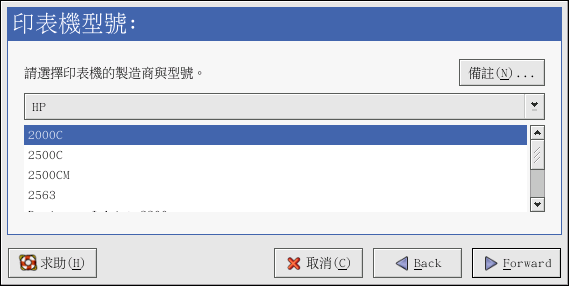27.7. 選取印表機型號以完成設定
在選取完印表機的佇列種類後,下一步就是選取印表機的型號。
您將會看到一個類似 圖形 27-10 的視窗,假如沒有被自動偵測到,請從清單中選取一個型號。 印表機是由製造商所分類。 請先從下拉式選單中選取印表機的製造商,每當您選擇一個不同的製造商,印表機的型號便會更新,再從清單中選取印表機型號。
基於您所選取的印表機型號,程式將會自動選取印表機驅動程式的建議選項。 印表機驅動程式會處理您想要列印的資料為印表機能夠辨識的格式,因為一部印表機直接連接至您的電腦,您需要一個印表機驅動程式以處理要傳送到印表機的資料。
假如您要設定一部遠端的印表機(IPP、LPD、SMB 或 NCP),遠端的列印伺服器通常有它自己的印表機驅動程式,假如您在您的本機電腦上選取一個額外的印表機驅動程式,資料將會被過濾許多次,然後轉換為印表機所無法辨識的格式。
為了確定資料不會被過濾一次以上,請先試著選擇 Generic 當作製造商,以及 『原始的列印佇列』 或 『Postscript 印表機』 當作印表機型號。 在套用變更後,請列印測試頁以測試這個新的設定。 假如測試失敗,遠端的列印伺服器也許沒有設定一個印表機驅動程式。 請試著依據遠端印表機的製造商與型號,來試著選取一個印表機驅動程式。 在您套用變更後,便可列印一頁測試頁了。
 | 建議 |
|---|---|
在新增一部印表機後,您可以選擇一個不同的印表機驅動程式,先啟動 印表機設定工具,再從清單中選取印表機,點選 編輯後再點選 『印表機驅動程式』 的標簽頁,選擇一個不同的印表機驅動程式,然後再套用變更。 |